Danas imam puno slobodnog vremena pa sam, iskoristivši činjenicu da već dugo nisam vidio pokrete na ovoj temi, donio tutorial koji sam napravio o tome kako napraviti pozadinu pomoću GIMP-a (GNU Image Manipulator Program). Došao sam na ideju da učiniti nešto što je imalo veze s blogom, tako da usput i prenosim na njega Deviantart grupa da malo više doprinesemo cilju. Na početku sam se sudario sa sindromom praznog platna (ideje mi nisu padale na pamet) pa sam odlučio navratiti deviantart da vidim hoće li mi gledanje drugih djela sniziti muzu. Tačno u jednom od grupe koje preporučuju na blogu Pronašao sam dio ideje koji sam želio postići, a kada sam u kombinaciji s pozadinom koja se po defaultu isporučuje u Lubuntu 12.04 (zove se "sretna-nova godina" ili nešto slično) učinilo mi se prilično zabavnim raditi tutorial pa je to tu.
Da biste se bavili ovim poslom, koji su uostalom prilično jednostavne stvari, trebate samo maštu i malo slobodnog vremena, pa je navika među ljubiteljima GNU / Linuxa i njegovih aplikacija dijeljenje informacija ... evo koraka za korak dok dolazim do ove pozadine
1- Dimenzije
Dimenzije pozadina razlikuju se ovisno o dizajneru i veličini vašeg monitora, ali s obzirom da nisam dizajner, pa sam to učinio s mjerom za koju mislim da će služiti svima (1920 × 1080 piksela), pa otvaramo GIMP i stvaramo novu sliku sa tim dimenzijama.
2 - Boje
Lestvica boja jedna je od stvari koja, ne shvaćajući da volimo ili prestajemo voljeti različite stvari, nije za zadovoljstvo što se profesionalni dizajneri toliko trude u odabiru u kojim nijansama će raditi. Gama boja dolazi iz plavih tonova, pa kao pozadinu koristite boju # 5094c2 koja je prilično svijetla boja. Jednom kada smo odabrali boju pozadine da bismo obojili našu, to činimo povlačenjem boje do djela ili pomoću alata za punjenje (Shift + B), svaki bira ono što najbolje vidi.
3- Priprema dna
Željela sam više raditi na svojoj pozadini, pa sam prvo napravila kružne oblike pomoću eliptičnog alata za odabir (E), a zatim uz kontinuirani Shift dodajemo nove odabire, a zatim ispunjavamo bojom u obliku banke. Sve sam to učinio u novom sloju, tako da sam ga u slučaju oštećenja pozadine u opcijama sloja stavio u Value mod i neprozirnost 20. Na kraju cijelog ovog postupka dodao sam masku sloja i primijenite alatom Blend radijalni gradijentni ispun od crne do prozirne na masku (u sloju s desne strane) ostavljajući rezultat poput ovog:
4- Izrada dugmeta Logo
U središte ćemo postaviti 3D gumb s logom bloga, stoga ćemo pomoću eliptičnog alata za odabir stvoriti crni krug u novom sloju, pozivajući taj novi sloj Base Button, jer ćemo od te baze stvoriti gumb Trebalo bi biti manje ovako:
Stvorite novi sloj i odaberite u ovom novom sloju oblik osnovnog sloja dugmeta, kako se to radi? Pa u dijaloškom okviru slojeva kliknemo desni klik na osnovni sloj (u ovom slučaju crni krug), zatim lijevi klik na "Alfa do izbora", a zatim kliknemo na novi sloj. Jednom kad je to završeno, nastavljamo tražiti boju ispune za taj odabir misleći da će to biti poput obruba gumba (boja # 595959) nazovite ovaj sloj kao Button jer je tijelo gumba kao takvo.
Stvaramo novi sloj za popunjavanje gumba (možete ga zvati kako god želite, stavio sam "Ispunjenje gumba" da se ne izgubim). Radimo iste korake da bismo u novom sloju odabrali oblik sloja "Button Fill". Jednom kada je to učinjeno, idemo na Odabir / Smanjivanje i dajemo mu vrijednost od 15 piksela kako bismo odabir učinili manjim i tako dobili punjenje dugmeta. Kada suzimo izbor, tražimo drugu boju koja manje odgovara gumbu koji sam koristio # 858585, a koji je svjetlije smeđe boje.
Jednom ispunjeni tom bojom stvaramo novi sloj koji će biti svjetlucanje. Da bismo stvorili efekt sjaja, prvo biramo boju sjaja, koristio sam bijelu boju ovog tipa # F8F8F8 koja je malo neprozirnija od bijele boje koja se koristi prema zadanim postavkama (#FFFFFF). Zatim koristimo alat Blend (L) koji omogućava popunjavanje područja gradijentom. U ovom slučaju koristio sam opciju Bilinear Shape, a tip gradijenta bio je Front to Transparency postižući otprilike ovo:
Sada kreiramo novi sloj (koji nazivam unutrašnjost gumba) i radimo iste korake da odaberemo oblik sloja za popunjavanje gumba, zatim smanjimo odabir za još 15 piksela i popunimo ga kontrastnom bojom s osnovnom smeđom bojom (koristio sam boja # 3AA6DB) ostavljajući posao ovako:
Sada stavljamo logo bloga DesdeLinux Kao što svi znaju, radi se o nečem prilično originalnom.Za to možemo dodati tekst ili ako želite, možete se igrati olovkom i stvoriti sličan oblik. Koristio sam kombinaciju teksta sa slikom za ovo, prvo sam dodao tekst boje #274A8A koji je samo rekao “<” bez navodnika, zatim sam eliptičnim odabirom dodao točku koju također ima i nazvao ovaj sloj kao “Logo DL”. Rezultat nije bio loš, ali mu je nešto nedostajalo pa sam duplicirao sloj Logo i u donjoj kopiji sam dodao Alpha selekciji i popunio istom bojom koju smo koristili u svjetlini (#F8F8F8), a zatim primijenio Gaussov filter zamućenja nekoliko puta dok ne dođemo do ovoga:
Stvorim novi sloj i napravim eliptični odabir manji od unutrašnjosti gumba koji gradijentom popunjavam bijelom bojom # F8F8F8 koristeći Linearni i Gradijentni oblik od naprijed do prozirnosti kako bih postigao više 3D efekta, izgledajući ovako:
Učinak sjaja uvelike poboljšava 3D izgled, ali ono što zaista stavlja konačnu tačku je sjena gumba da bismo postigli ovu sjenu, dupliciramo samo osnovni sloj koji koristimo za gumb i napravimo Gaussovu zamućenost dok ne dosegne ovo:
5- Poboljšanje pozadine završnog rada
Dakle, Pozadina izgleda prilično dobro, ali po mom mišljenju na pozadini bi se moglo još raditi, pa sam dodao novi sloj sa fontovima tema o kojima se najviše govori na blogu, jer sam stvarao slojeve teksta neke neprozirnosti 45 i okret od -30 stepeni (najmanji) i drugi s neprozirnošću od 70 i isti zavoj ostavljajući konačnu sliku na ovaj način vrlo sličnom pozadini Lubuntu 12.04. Jednom kada to imamo, ostaje samo prilagoditi svjetlinu i kontrast, svaki to radi na svoj način, ja stvaram novi sloj prema onome što je vidljivo (Sloj / Novo iz vidljivog) i na taj novi sloj stavljam nivoe (Boja / Razine) automatski, a zatim izmijenite svjetlinu i kontrast u istom izborniku boja, moj konačni rezultat je bio sljedeći:

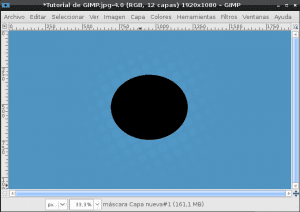
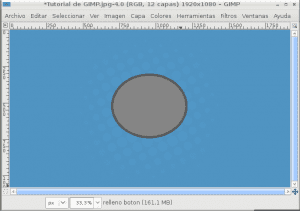

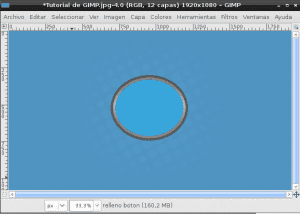

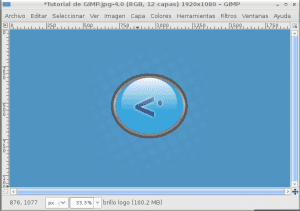
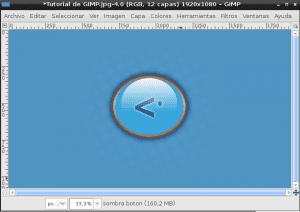

Odlično vam pristajem. Slijedit ću ove korake da vidim mogu li to svejedno učiniti, jer nisam grafički dizajner i uvijek sam želio nešto raditi s GIMP-om.
Samo jedna sitnica. G je za GNU, a ne za Gnomea. Inače izvrsno.
Potpuno ste u pravu, G nije za Gnomea, već za GNU, već je ispravljeno hvala.
vrlo dobro 0.0 ... iskreno, nikada si nisam dao vremena da naučim koristiti GIMP 100%, pa još uvijek ne smatram da je na vrhuncu Photoshopa (nemoj me napadati) jednog dana možda mogu izdvojiti vrijeme za dobro ga upoznati
Podsjećate me na mene u svojim počecima, znao sam reći da, trenutno mislim da photoshop nije do gimpa, pozivam vas da napravite radikalnu migraciju, preletite Photoshop i počnete koristiti Gimp po defaultu, tek tada ćete to naučiti , u svakom slučaju način je s Linuxom, nikad se ne promijenite ako to ne učinite radikalno, citiram se doslovno "Ljudska bića žive od znanja, ali su i algazani, sve dok imate alternativu, nećete smatrati potrebnim učiti, i nećete učiti s oduševljenjem "
PS: ako vam treba pomoć u upravljanju Photoshopom, posudit ću vam neke TNT trake koje sam sačuvao (Just Kidding)
Naša kolegica Tina (koja je grafički dizajner) je to već učinila zanimljiva usporedba između GIMP-a i Photoshopa, u slučaju da ste zainteresirani.
prema stranici je "GIMP je GNU program za manipulaciju slikama"
da, ali GIMP ima samo G, pa bi to bio GIMP = GNU Program za manipulaciju slikom
DA, to je kako vi kažete.
Štaviše, GTK je Gimp ToolKit, iako ga je Gnome usvojio, ljudi u GIMP-u su ga stvorili za njega.
Inače, u početku je G GIMP-a bio za General, odnosno započeo je kao General Image Manupulation Program
Za one koji ne znaju mnogo o Gimpu, posjetite tatica.org; Postoje neke podkastove "korak po korak" ove venecuelanske gospođice (nekoliko njih mora znati o njoj) koji su vrlo dobri i ugodni da naučite malo više.
Saludos
Ahh, i dobro je znati da ova verzija GIMP-a nije ni najnovija
Lijep blog, našao sam ga prije par dana, ima zanimljive stvari i dobar dizajn. Čestitam 😉
Hvala vam što ste navratili i komentirali.
Nadamo se da ćemo vas češće čitati 🙂
PS: I usput ... dobar prvi post 😀